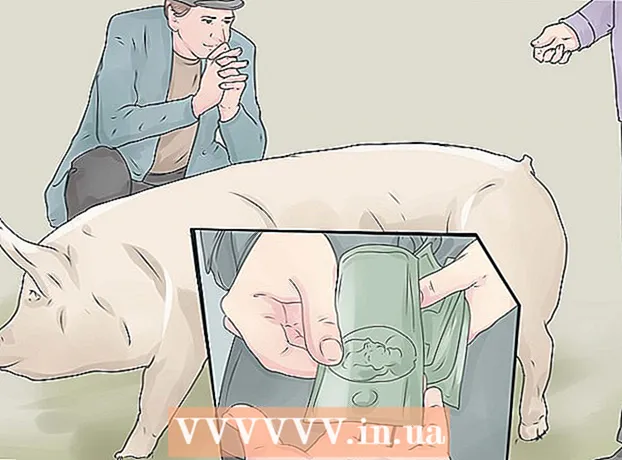लेखक:
Sara Rhodes
निर्माण की तारीख:
9 फ़रवरी 2021
डेट अपडेट करें:
1 जुलाई 2024
![3 तरीके USB Pendrive से राइट प्रोटेक्शन हटाएं | "डिस्क राइट प्रोटेक्टेड है" [फिक्स]](https://i.ytimg.com/vi/Sy-5OdaxNuc/hqdefault.jpg)
विषय
इस लेख में, हम आपको दिखाएंगे कि विंडोज या मैकओएस में इसे प्रारूपित करने के लिए यूएसबी ड्राइव पर लेखन सुरक्षा को कैसे हटाया जाए।
कदम
विधि 1: 2 में से: विंडोज़
 1 ड्राइव पर राइट-प्रोटेक्ट स्विच देखें। अगर ऐसा कोई स्विच है, तो उसे स्लाइड करें और फिर ड्राइव को फॉर्मेट करें। यदि कोई स्विच नहीं है, तो अगले चरण पर जाएँ।
1 ड्राइव पर राइट-प्रोटेक्ट स्विच देखें। अगर ऐसा कोई स्विच है, तो उसे स्लाइड करें और फिर ड्राइव को फॉर्मेट करें। यदि कोई स्विच नहीं है, तो अगले चरण पर जाएँ।  2 ड्राइव को अपने कंप्यूटर के USB पोर्ट से कनेक्ट करें।
2 ड्राइव को अपने कंप्यूटर के USB पोर्ट से कनेक्ट करें। 3 पर क्लिक करें जीत+आर. रन विंडो खुल जाएगी।
3 पर क्लिक करें जीत+आर. रन विंडो खुल जाएगी। 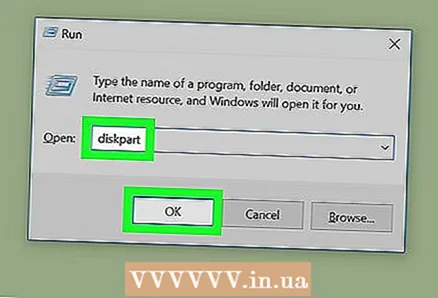 4 प्रवेश करना डिस्कपार्ट और दबाएं ठीक है. एक कमांड प्रॉम्प्ट विंडो खुलेगी।
4 प्रवेश करना डिस्कपार्ट और दबाएं ठीक है. एक कमांड प्रॉम्प्ट विंडो खुलेगी। - यदि उपयोगकर्ता खाता नियंत्रण विंडो खुलती है, तो हाँ पर क्लिक करें।
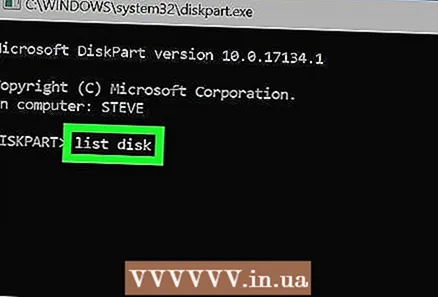 5 प्रवेश करना सूची डिस्क और दबाएं दर्ज करें. कंप्यूटर से जुड़े सभी ड्राइव (बाहरी ड्राइव सहित) की एक सूची प्रदर्शित की जाएगी।
5 प्रवेश करना सूची डिस्क और दबाएं दर्ज करें. कंप्यूटर से जुड़े सभी ड्राइव (बाहरी ड्राइव सहित) की एक सूची प्रदर्शित की जाएगी। 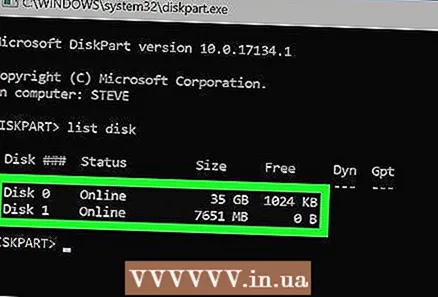 6 अपना यूएसबी ड्राइव नंबर खोजें। ड्राइव को "डिस्क 0", "डिस्क 1", "डिस्क 2", आदि के रूप में लेबल किया जाता है। आप यह पता लगा सकते हैं कि आपकी ड्राइव में से कौन सी डिस्क इसकी क्षमता से है।
6 अपना यूएसबी ड्राइव नंबर खोजें। ड्राइव को "डिस्क 0", "डिस्क 1", "डिस्क 2", आदि के रूप में लेबल किया जाता है। आप यह पता लगा सकते हैं कि आपकी ड्राइव में से कौन सी डिस्क इसकी क्षमता से है।  7 प्रवेश करना डिस्क का चयन करें [संख्या] और दबाएं दर्ज करें. [नंबर] को अपनी ड्राइव की संख्या से बदलें (उदाहरण के लिए, "डिस्क 1 चुनें")। संदेश "डिस्क [संख्या] चयनित" प्रकट होता है।
7 प्रवेश करना डिस्क का चयन करें [संख्या] और दबाएं दर्ज करें. [नंबर] को अपनी ड्राइव की संख्या से बदलें (उदाहरण के लिए, "डिस्क 1 चुनें")। संदेश "डिस्क [संख्या] चयनित" प्रकट होता है। 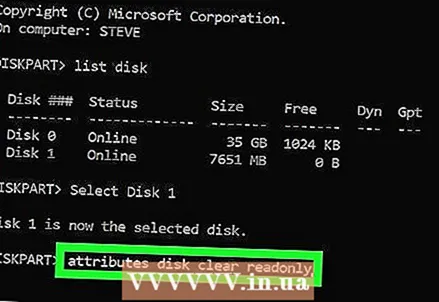 8 प्रवेश करना विशेषताएँ डिस्क केवल पढ़ने के लिए साफ़ करें और दबाएं दर्ज करें. यह कमांड ड्राइव से राइट प्रोटेक्शन को हटा देगा - स्क्रीन पर एक संबंधित संदेश प्रदर्शित होगा।
8 प्रवेश करना विशेषताएँ डिस्क केवल पढ़ने के लिए साफ़ करें और दबाएं दर्ज करें. यह कमांड ड्राइव से राइट प्रोटेक्शन को हटा देगा - स्क्रीन पर एक संबंधित संदेश प्रदर्शित होगा। 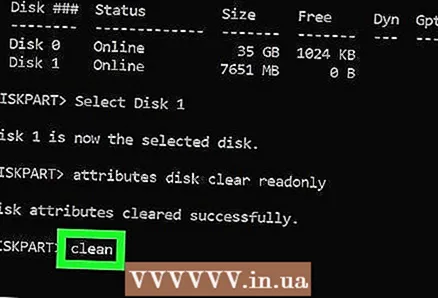 9 प्रवेश करना साफ और दबाएं दर्ज करें. डिस्क का सारा डेटा हटा दिया जाएगा।
9 प्रवेश करना साफ और दबाएं दर्ज करें. डिस्क का सारा डेटा हटा दिया जाएगा। 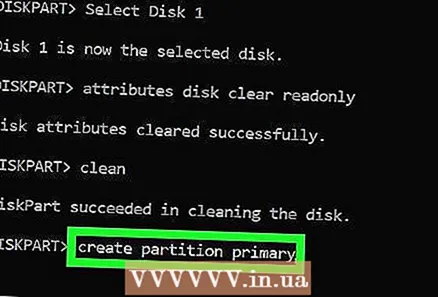 10 प्रवेश करना विभाजन प्राथमिक बनाएँ और दबाएं दर्ज करें. एक नया विभाजन बनाया जाएगा ताकि आप ड्राइव को प्रारूपित कर सकें। जब स्क्रीन पर "DISKPART>" प्रॉम्प्ट दिखाई दे, तो कमांड प्रॉम्प्ट विंडो बंद करें - ऊपरी दाएं कोने में "X" पर क्लिक करें।
10 प्रवेश करना विभाजन प्राथमिक बनाएँ और दबाएं दर्ज करें. एक नया विभाजन बनाया जाएगा ताकि आप ड्राइव को प्रारूपित कर सकें। जब स्क्रीन पर "DISKPART>" प्रॉम्प्ट दिखाई दे, तो कमांड प्रॉम्प्ट विंडो बंद करें - ऊपरी दाएं कोने में "X" पर क्लिक करें।  11 पर क्लिक करें जीत+इएक्सप्लोरर विंडो खोलने के लिए। यह आपके कंप्यूटर पर फ़ाइलें और डिस्क प्रदर्शित करेगा।
11 पर क्लिक करें जीत+इएक्सप्लोरर विंडो खोलने के लिए। यह आपके कंप्यूटर पर फ़ाइलें और डिस्क प्रदर्शित करेगा। 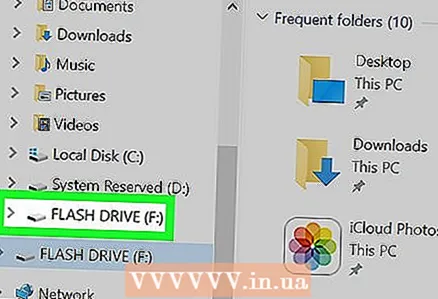 12 बाएँ फलक में नीचे स्क्रॉल करें और फिर अपने USB ड्राइव पर दायाँ क्लिक करें। यह बाएँ फलक के नीचे है। एक संदर्भ मेनू खुल जाएगा।
12 बाएँ फलक में नीचे स्क्रॉल करें और फिर अपने USB ड्राइव पर दायाँ क्लिक करें। यह बाएँ फलक के नीचे है। एक संदर्भ मेनू खुल जाएगा। 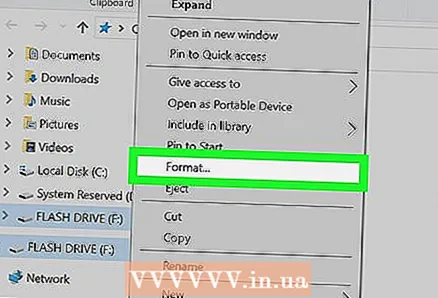 13 पर क्लिक करें प्रारूप. कई स्वरूपण विकल्पों के साथ एक संवाद बॉक्स खुलता है।
13 पर क्लिक करें प्रारूप. कई स्वरूपण विकल्पों के साथ एक संवाद बॉक्स खुलता है।  14 फ़ाइल सिस्टम मेनू से एक विकल्प चुनें।
14 फ़ाइल सिस्टम मेनू से एक विकल्प चुनें।- मोटी: - यह फाइल सिस्टम 32 जीबी की अधिकतम क्षमता वाली ड्राइव के साथ-साथ विंडोज और मैकओएस ऑपरेटिंग सिस्टम के साथ संगत है।
- एनटीएफएस: - यह फाइल सिस्टम केवल विंडोज के साथ संगत है।
- एक्सफ़ैट: - यह फाइल सिस्टम विंडोज और मैकओएस के अनुकूल है।
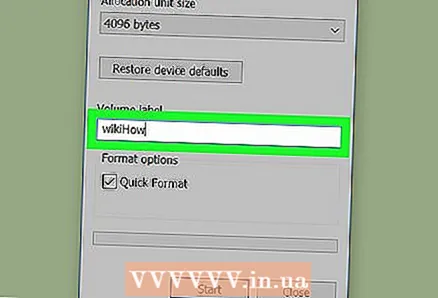 15 अपने ड्राइव के लिए एक नाम दर्ज करें। इसे "वॉल्यूम लेबल" लाइन पर करें।
15 अपने ड्राइव के लिए एक नाम दर्ज करें। इसे "वॉल्यूम लेबल" लाइन पर करें। 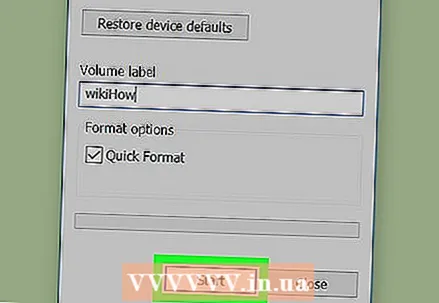 16 पर क्लिक करें शुरू करने के लिए. यह खिड़की के नीचे है। एक चेतावनी दिखाई देती है जिसमें कहा गया है कि स्वरूपण ड्राइव के सभी डेटा को मिटा देगा।
16 पर क्लिक करें शुरू करने के लिए. यह खिड़की के नीचे है। एक चेतावनी दिखाई देती है जिसमें कहा गया है कि स्वरूपण ड्राइव के सभी डेटा को मिटा देगा। 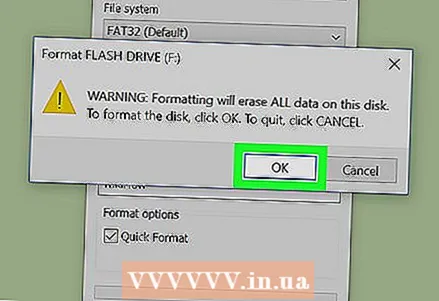 17 पर क्लिक करें ठीक है. स्वरूपण प्रक्रिया शुरू हो जाएगी और इसमें कुछ मिनट लगेंगे। जब प्रक्रिया पूरी हो जाती है, तो एक पॉप-अप विंडो दिखाई देगी।
17 पर क्लिक करें ठीक है. स्वरूपण प्रक्रिया शुरू हो जाएगी और इसमें कुछ मिनट लगेंगे। जब प्रक्रिया पूरी हो जाती है, तो एक पॉप-अप विंडो दिखाई देगी। 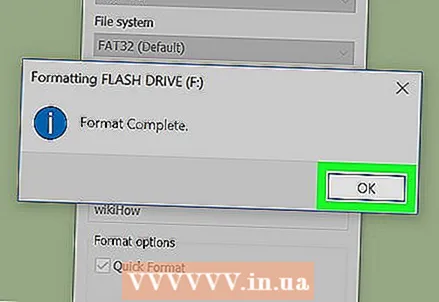 18 पर क्लिक करें ठीक है. अब आप ड्राइव का उपयोग कर सकते हैं।
18 पर क्लिक करें ठीक है. अब आप ड्राइव का उपयोग कर सकते हैं।
विधि २ का २: macOS
 1 ड्राइव पर राइट-प्रोटेक्ट स्विच देखें। अगर ऐसा कोई स्विच है, तो उसे स्लाइड करें और फिर ड्राइव को फॉर्मेट करें। यदि कोई स्विच नहीं है, तो अगले चरण पर जाएँ।
1 ड्राइव पर राइट-प्रोटेक्ट स्विच देखें। अगर ऐसा कोई स्विच है, तो उसे स्लाइड करें और फिर ड्राइव को फॉर्मेट करें। यदि कोई स्विच नहीं है, तो अगले चरण पर जाएँ।  2 ड्राइव को अपने कंप्यूटर के USB पोर्ट से कनेक्ट करें।
2 ड्राइव को अपने कंप्यूटर के USB पोर्ट से कनेक्ट करें। 3 एक खोजक विंडो खोलें
3 एक खोजक विंडो खोलें  . आपको डॉक के बाईं ओर फाइंडर आइकन मिलेगा।
. आपको डॉक के बाईं ओर फाइंडर आइकन मिलेगा। 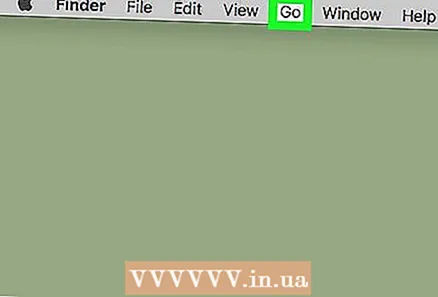 4 मेनू खोलें संक्रमण. आप इसे स्क्रीन के शीर्ष पर पाएंगे।
4 मेनू खोलें संक्रमण. आप इसे स्क्रीन के शीर्ष पर पाएंगे। 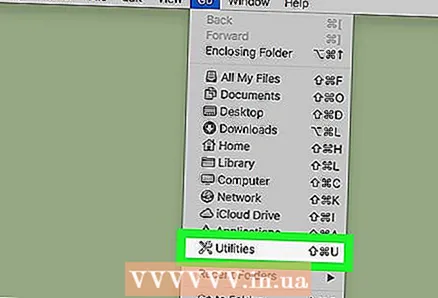 5 पर क्लिक करें उपयोगिताओं.
5 पर क्लिक करें उपयोगिताओं.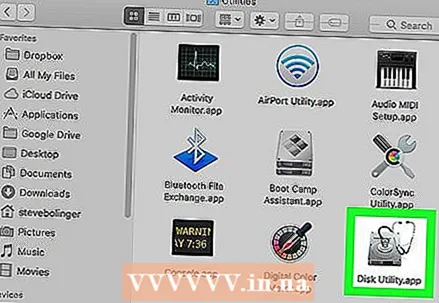 6 डबल क्लिक करें तस्तरी उपयोगिता. यह विकल्प स्टेथोस्कोप के साथ हार्ड ड्राइव आइकन के साथ चिह्नित है।
6 डबल क्लिक करें तस्तरी उपयोगिता. यह विकल्प स्टेथोस्कोप के साथ हार्ड ड्राइव आइकन के साथ चिह्नित है।  7 अपने यूएसबी ड्राइव पर क्लिक करें। आप इसे बाएँ फलक में पाएंगे।
7 अपने यूएसबी ड्राइव पर क्लिक करें। आप इसे बाएँ फलक में पाएंगे।  8 पर क्लिक करें मिटाएं.
8 पर क्लिक करें मिटाएं.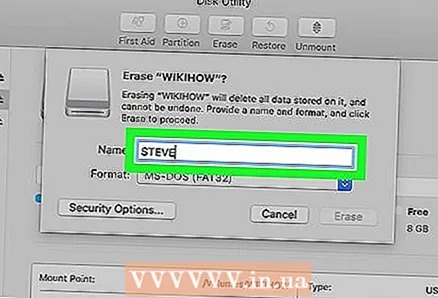 9 अपने ड्राइव के लिए एक नाम दर्ज करें। यह इस नाम के तहत Finder विंडो में दिखाई देगा।
9 अपने ड्राइव के लिए एक नाम दर्ज करें। यह इस नाम के तहत Finder विंडो में दिखाई देगा। 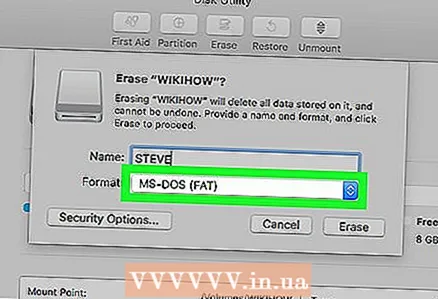 10 एक फाइल सिस्टम चुनें। इसे "प्रारूप" मेनू में करें।
10 एक फाइल सिस्टम चुनें। इसे "प्रारूप" मेनू में करें। - मैक ओएस एक्सटेंडेड (जर्नलेड): - यह फाइल सिस्टम केवल macOS के अनुकूल है।
- एमएस-डॉस (एफएटी): - यह फाइल सिस्टम 32 जीबी की अधिकतम क्षमता वाली ड्राइव के साथ-साथ विंडोज और मैकओएस ऑपरेटिंग सिस्टम के साथ संगत है।
- एक्सफ़ैट: - यह फाइल सिस्टम किसी भी क्षमता के ड्राइव के साथ-साथ विंडोज और मैकओएस ऑपरेटिंग सिस्टम के साथ संगत है।
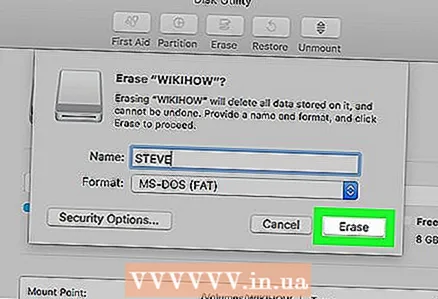 11 पर क्लिक करें मिटाएं. ड्राइव को फॉर्मेट करने की प्रक्रिया शुरू होती है।
11 पर क्लिक करें मिटाएं. ड्राइव को फॉर्मेट करने की प्रक्रिया शुरू होती है। 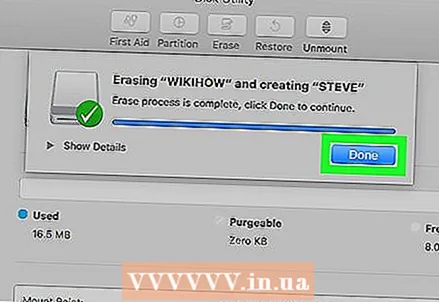 12 पर क्लिक करें तैयार. अब आप ड्राइव का उपयोग कर सकते हैं।
12 पर क्लिक करें तैयार. अब आप ड्राइव का उपयोग कर सकते हैं।